対策キーワードを登録すると、ローカルミエルカのさまざまな機能が利用できるようになります。
キーワードが関わってくる機能は
「Googleマップ順位(キーワード、順位)」や「ローカル検索順位」などです。
ぜひキーワードを設定して、こちらの機能を使ってみてください!
※キーワード登録は管理アカウントのみが行える登録です。サブアカウントでは登録できませんのでご注意ください!
まずは「設定」タブから「キーワード」を選択し、以下のような画面に移動します。
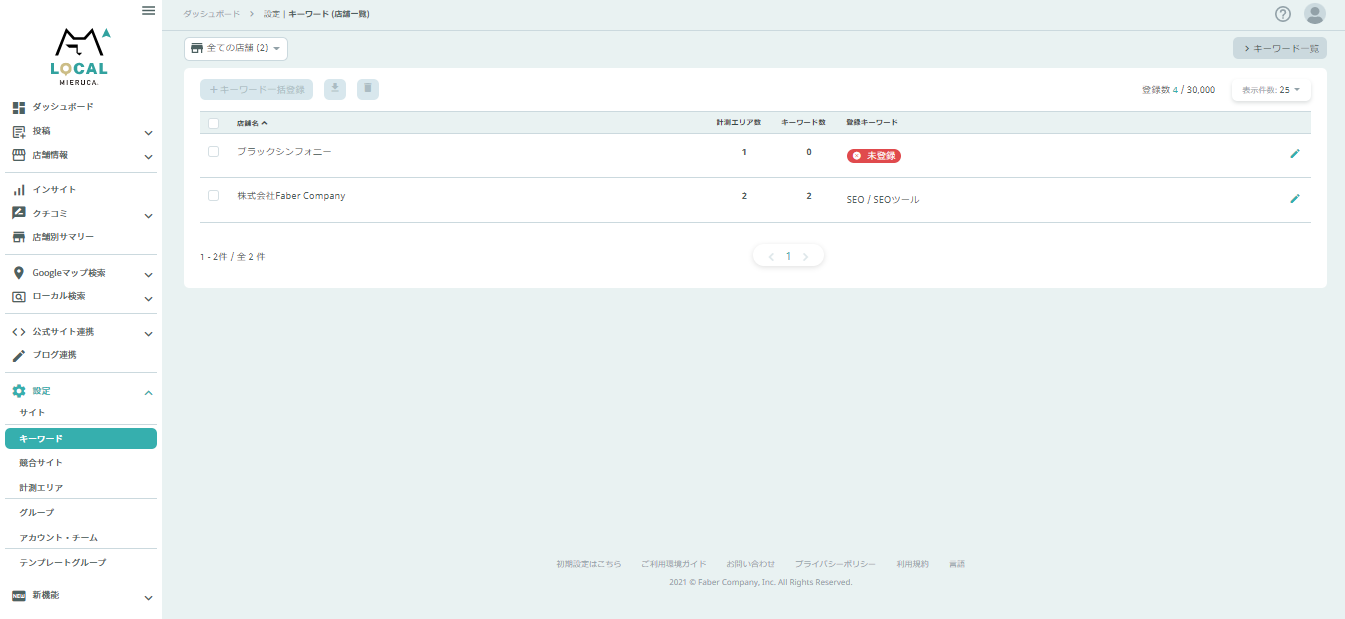
キーワードは以下の2つの方法から登録することができます。順に説明していきます。
①キーワードを店舗ごとに個別登録
②エクセルシート入力による一括登録
※キーワード検索順位のデータはそのキーワードが登録された日時から計測開始されます。
※キーワードが削除されると、それまで計測されていた順位のデータも
削除されてしまうのでご注意ください。
必要に応じ、削除前にデータのダウンロードをしておくことをおすすめしております。
※②の方法で一括登録を行うと、それまで登録されていたキーワードも上書きされ、
データが消えてしまいます。確認の上、実施してください。
一店舗ずつ選択して、それぞれにキーワードを登録したい、という場合はこちらの方法がおすすめです。
まずは先ほども紹介したキーワード登録のページから、
登録したい店舗名の右側にある鉛筆マークの「編集」を押してください。
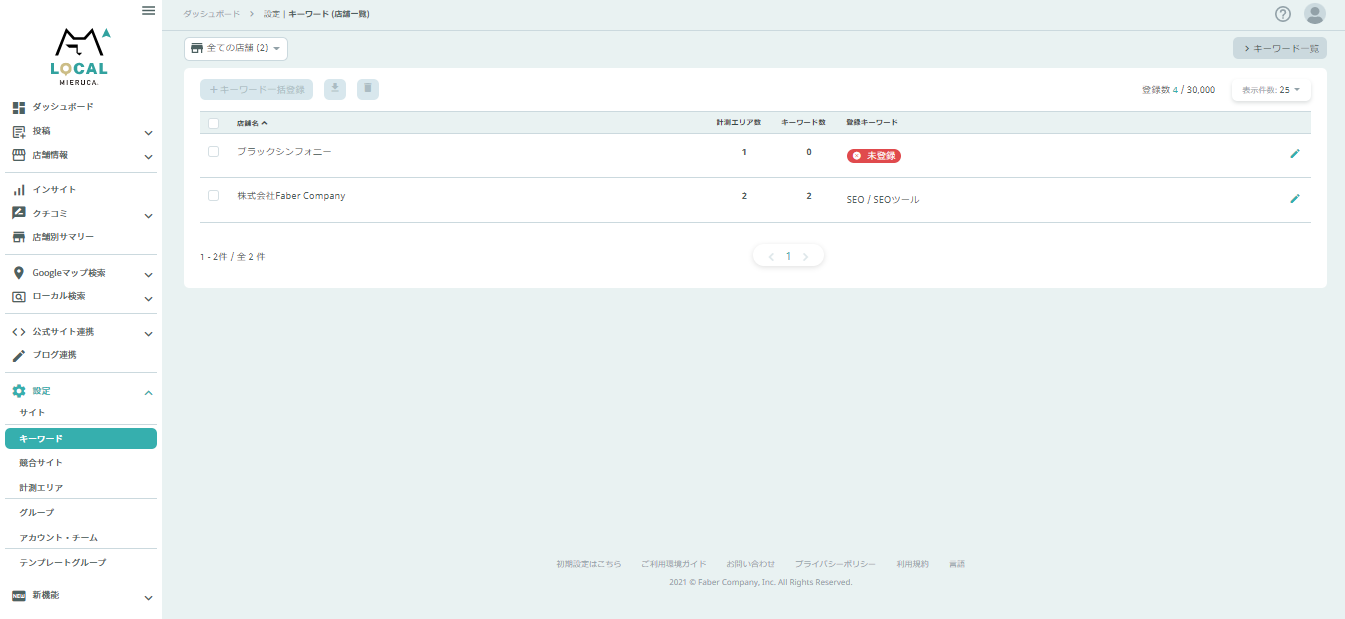
「キーワードの編集」というウィンドウが表示されます。
登録キーワードの欄にキーワードを入力してください。
1つ入力すると自動的にその下に新たな欄が出現します。

入力が完了したら、変更を押してください。
キーワードの削除を行いたい場合は右側の赤いごみ箱のマークをクリックしましょう。
新規キーワードの登録または削除が行われた場合、「変更」を押した後に「確認」というウィンドウが
表示されますので、確認の上「OK」のボタンを押してください。
ウィンドウが閉じ、右上に小さく「アップロードが完了しました。」という表示がされれば、
登録は完了です。
登録したキーワードが店舗名の横に表示されているかを確認してください。
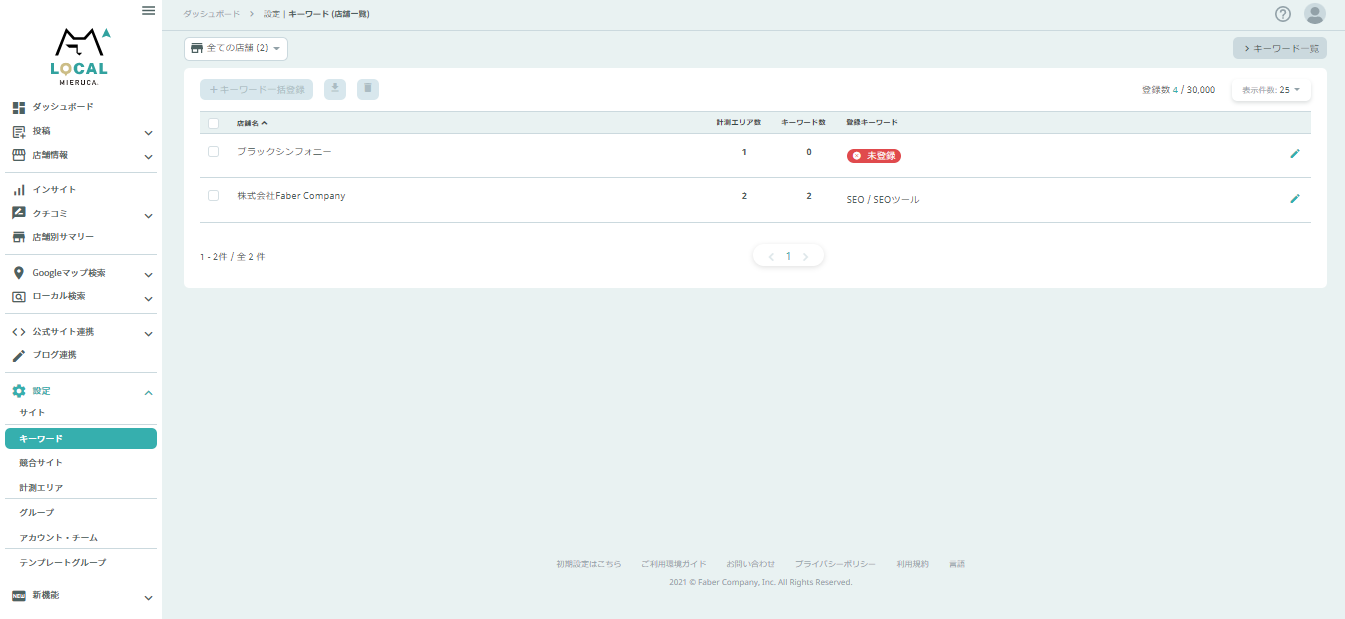
店舗ごとにキーワードを登録するのではなく、
エクセルを用いて一括で複数店舗のキーワードを一括登録したいという場合はこちらをご参照ください。
まずはキーワード登録のページから、
緑の「キーワード一括登録」と書かれた部分をクリックしてください。
このとき、キーワードを登録・編集したい店舗名左側のチェックボックスに
チェックを入れる必要があります。
一店舗も選択せずに先へ進むと、「ダウンロードに失敗しました。」と表示されますのでご注意ください。
「キーワードのアップロード」というウィンドウが表示されます。
まずは「ダウンロード」を選択してみましょう。

データをダウンロードすると、店舗コード、店舗名、キーワード、という項目が
並んでいることが確認できると思います。
この「キーワード」の欄に、登録したいキーワードを入力したり、削除したりしてみてください。
複数店舗に同じキーワードを入力したい場合はコピー&ペーストを活用することで、
①のように1つずつキーワードを入力する手間を省くことができます。

必要な情報が入力出来たら保存し、ローカルミエルカに戻りましょう。
「キーワードのアップロード」ウィンドウを下にスクロールした先、③の枠から
「ファイルを選択」を押し、先ほど作成したエクセルのデータを選択します。
問題がなければ白いチェックマークが表示されます。
「アップロード」を押してください。
※キーワード検索順位のデータはそのキーワードが登録された日時から計測開始されます。
※キーワードが削除されると、それまで計測されていた順位のデータも
削除されてしまうのでご注意ください。
必要に応じ、削除前にデータのダウンロードをしておくことをおすすめしております。
※②の方法で一括登録を行うと、それまで登録されていたキーワードも上書きされ、
データが消えてしまいます。確認の上、実施してください。
ウィンドウが閉じ、右上に小さく「アップロードが完了しました。」という表示がされれば、
登録は完了です。
登録したキーワードが店舗名の横に表示されているかを確認してください。
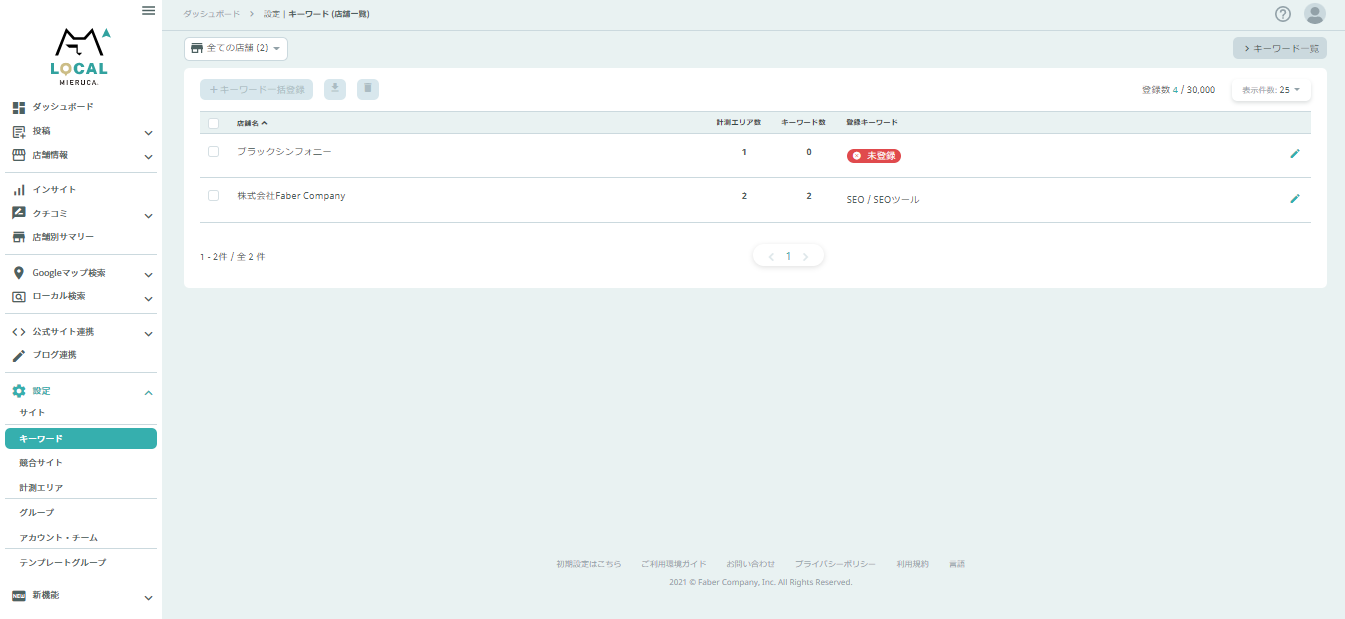
ご不明な点・解決しない問題などがございましたら、ページ右上のお問い合わせボタンから
ローカルミエルカサポートセンターまでご連絡ください。